Come utilizzare lo smartphone per modem wireless, una soluzione più che valida qual'ora non avessimo una connessione internet a portata di mano, è l'argomento che oggi vorrei trattare con voi.
Utilizzare lo smartphone come fosse un modem wireless senza fili è una procedura che può essere utile nel caso in cui dovessimo trovarci in una condizione di emergenza e fossimo privi di una rete internet:
 |
| Come utilizzare smartphone per modem: TUTORIAL |
Lo smartphone, ma anche un tablet di ultima generazione, può essere utilizzato come hotspot affinchè si possa condividere ed usufruire il piano dati disponibile per connettersi alla rete internet.POTREBBE INTERESSARTI LEGGERE ANCHE:
Come personalizzare sfondi smartphone Android: Wallpaper Modder app
Chiaramente sarà necessario avere alcuni requisiti come ad esempio un piano dati sufficiente che garantisca la connessione alla rete internet, ed una presa di corrente o un powerbank abbastanza capiente per alimentare lo smartphone:
Sappiate che a differenza di quanto si possa usare la rete per navigare in 3G o 4G, nel momento in cui rendete disponibile come modem il vostro smartphone, questi erogherà ancora maggior consumo di dati in quanto dovrà garantire un traffico sia in upload che in download!Fatta questa dovuta premessa andiamo subito a vedere ocme procedere per utilizzare il vostro smartphone come fosse un modem.
Per prima cosa bisognerà assicurarsi che lo smartphone abbia un sistema operativo aggiornato (Fig.1), cosi da evitare durante la connessione eventuali problematiche:
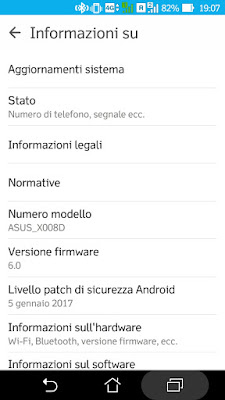 |
| Fig.1 |
per fare ciò su uno smartphone con sistema operativo Android, basterà recarsi nelle IMPOSTAZIONI e cercare la voce INFO DEL TELEFONO e cliccarci sopra la dicitura AGGIORNAMENTI SISTEMA.Adesso che siamo certi di avere il sistema operativo aggiornato (nel caso basterà cliccare su CONTROLLA AGGIORNAMENTI DISPONIBILI , scaricarli ed installarli correttamente) dovremo attiavare la funzione che ci permetterà di utilizzare come modem hotspot il nostro smartphone:
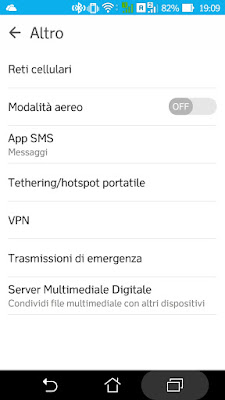 |
| Fig.2 |
Andate alla voce IMPOSTAZIONI ---> WIRELESS e RETI ---> ALTRO ---> TETHERING/HOTSPOT PORTATILE e attivate spuntando la casella accanto.Solitamente il sistema operativo Android protegge la rete Wi-Fi con una password, ma anche nel caso di Windows Phone o Windows 10 Mobile, in maniera tale che ci si possa connettere solo con il vostro permesso, perchè sareste visibili e disponibili a chiunque:
Vi consiglio di cambiarla il prima possibile la password che Android mette di default e crearne una vostra di difficile decriptazione.Recatevi all'interno del menu dell'HOTSPOT, e cliccate sulla voce CONFIGURA HOTSPOT WI-FI e procedete a cambiare la password con una vostra (Fig.3).
 |
| Fig.3 |
 |
| Fig.4 |
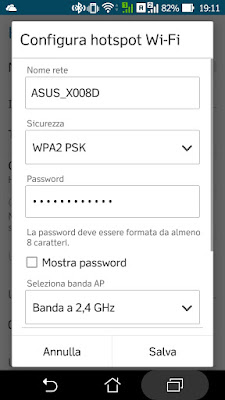 |
| Fig.5 |
Per quanto concerne la connessione Bluetooth con il PC, sarà necessario attivare, dal menu TETHERING/HOTSPOT PORTATILE, la funzione TETHERING BLUETOOTH.Fatto ciò dovrete fare in modo di rendere visibile il vostro smartphone agli dispositivi che fanno uso della stessa tecnologia, recendovi nelle IMPOSTAZIONI del BLUETOOTH.
Adesso recatevi nelle IMPOSTAZIONI del PC e dal menu Bluetooth (in Windows si trova nel pannello di controllo) associatelo con il vostro smartphone Android.
Terminata questa operazione potrete avere accesso alla connessione Internet dello smartphone come una semplice rete Wi-Fi.Invece nel caso di connessione tramite cavetto USB, bisognerà collegare i due apparati attraverso il cavo e attendere che si installino i driver.
Terminata l'operazione recatevi nelle IMPOSTAZIONI del vostro SMARTPHONE e sempre nel menu "Tethering/hotspot portatile" selezionare "Tethering USB".

Nessun commento:
Posta un commento